-
mariuskunk.
User deleted
Devi innanzitutto accertarti di avere una connessione Wi-Fi stabile ed oltre il 50% di carica disponibile sul dispositivo. Una volta prese queste doverose precauzioni, pigia sull’icona Impostazioni collocata in basso a destra nella home screen di iPhone e recati nel menu Generali > Aggiornamento software.
Se non ci sono nuove versioni di iOS disponibili, verrà visualizzato il messaggio Il tuo software è aggiornato. In caso contrario, ti ritroverai al cospetto di una schermata con il nome dell’aggiornamento disponibile (es. iOS 5.1) e le sue principali caratteristiche e per avviare il download dell’aggiornamento dovrai pigiare prima sul pulsante Scarica e Installa e poi su Accetta e OK.
A download completato (la durata del processo dipende dalla velocità della tua connessione Wi-Fi), un messaggio ti avvertirà della fine dello scaricamento e tu potrai avviare l’installazione della nuova versione di iOS pigiando sul pulsante Installa. Dopo qualche secondo, iPhone si riavvierà automaticamente e sullo schermo comparirà il logo di Apple con sotto la barra di avanzamento dell’installazione. Al termine del processo (in genere, occorrono pochi minuti), avrai il tuo iPhone aggiornato con tutti i dati, le impostazioni e le applicazioni al loro posto.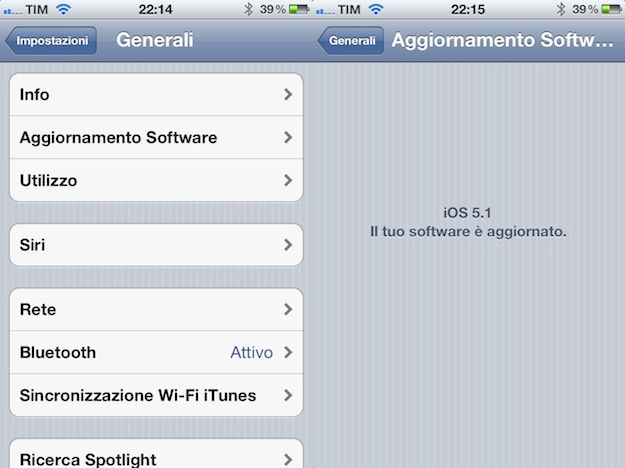
Se non hai ancora iOS 5.0 o comunque vuoi aggiornare iPhone tramite iTunes, devi collegare il tuo “melafonino” al computer tramite il cavo in dotazione ed avviare il software multimediale di Apple. A questo punto, selezione il nome del tuo telefono dalla barra laterale di iTunes (es. iPhone di Salvatore Aranzulla) e pigia sul pulsante Verifica aggiornamenti.
Se la versione di iOS installata sul tuo iPhone è la più aggiornata, verrà visualizzato il messaggio Questa versione del software iPhone è la più aggiornata. In caso contrario, ti sarà comunicata la disponibilità di una versione più aggiornata di iOS che tu potrai installare sul tuo telefono cliccando prima su Scarica e installa e poi su Successivo/Accetta (per accettare i termini di utilizzo del software).
A questo punto, devi lasciar lavorare iTunes che provvederà in automatico a scaricare l’aggiornamento per il tuo iPhone e ad installarlo sul dispositivo preservando tutti i dati e le applicazioni presenti al suo interno. Non scollegare l’iPhone dal computer fino a quando la procedura non viene completata, mi raccomando!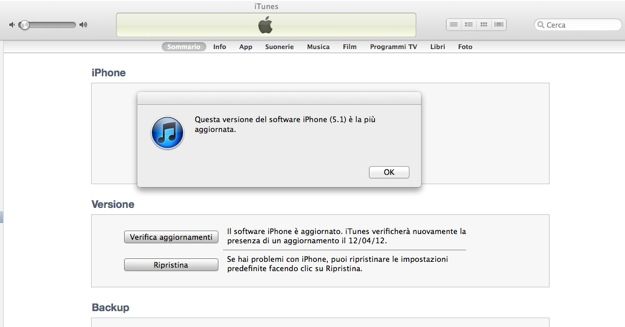 .
.
Come aggiornare iPhone |


